简介
Ventoy是一个制作可启动U盘的开源工具。
- 无需反复地格式化U盘。你只要制作一次U盘启动盘,后面你只需要把 ISO/WIM/IMG/VHD(x)/EFI 等类型的系统镜像文件直接拷贝到U盘里面就可以启动了,无需其他操作。
- 可以一次性拷贝很多个不同类型的镜像文件,Ventoy 会在启动时显示一个菜单来供你进行选择。
- 可以在 Ventoy 的界面中直接浏览并启动本地硬盘中的 ISO/WIM/IMG/VHD(x)/EFI 等类型的文件。
- 同一个U盘可以同时支持 x86 Legacy BIOS、IA32 UEFI、x86_64 UEFI、ARM64 UEFI 和 MIPS64EL UEFI 模式,同时还不影响U盘的日常使用。
- 支持大部分常见类型的操作系统 (Windows/WinPE/Linux/ChromeOS/Unix/VMware/Xen …)
特点
100% 开源 (许可证)
使用简单 (使用说明)
快速 (拷贝文件有多快就有多快)
可以安装在 U盘/本地硬盘/SSD/NVMe/SD卡等设备上
直接从 ISO/WIM/IMG/VHD(x)/EFI 文件启动,无需解开
支持浏览并启动本地硬盘上的 ISO/WIM/IMG/VHD(x)/EFI 文件 说明
ISO/WIM/IMG/VHD(x)/EFI 文件在磁盘上无需连续
支持MBR和GPT分区格式
同时支持 x86 Legacy BIOS 以及 IA32/x86_64/ARM64/MIPS64 UEFI
UEFI 模式支持安全启动 (Secure Boot) 说明
支持数据持久化 说明
支持 Windows 系统的自动安装部署 说明
支持 Linux 系统的自动安装部署 说明
Windows/Linux 自动安装脚本中支持变量扩展 说明
镜像分区支持 FAT32/exFAT/NTFS/UDF/XFS/Ext2(3)(4) 文件系统
支持超过4GB的 ISO 文件
支持菜单别名、菜单提示信息显示
支持启动密码保护
保留ISO原始的启动菜单风格(Legacy & UEFI)
支持大部分常见操作系统, 已测试 1200+ 个ISO文件
不仅仅是能启动ISO文件,而是支持启动后完整的安装过程
菜单可以在列表模式和目录树模式之间随时切换 说明
提出 “Ventoy Compatible” 概念
支持插件扩展,提供图形化插件配置器
Linux vDisk(vhd/vdi/raw…) 启动解决方案 说明
支持向运行环境中注入文件 说明
支持动态替换ISO文件中的原始启动配置文件 说明
高度可定制化的主题风格和菜单 说明
U盘硬件写保护开启时不影响基本功能
不影响U盘日常普通使用
版本升级时数据不会丢失
无需跟随操作系统升级而升级Ventoy
操作
软件下载
官方下载路径:https://www.ventoy.net/cn/download.html
解压运行
解压后有以下文件:
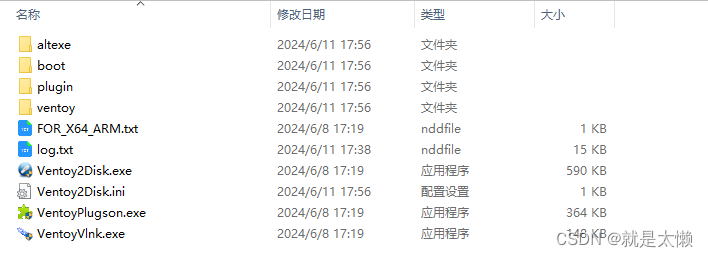
制作U盘启动盘用Ventoy2Disk.exe,双击,可以进入以下界面:

其中,“设备”那里会显示你的U盘,如果电脑没有接U盘这里是空的,如果电脑接了多个U盘,注意要选择你想制作成启动盘的U盘。
之后点击“安装”即可,安装完成可以看到下面界面:

安装完成后,U盘会被分成两个分区:一个是系统启动盘,一个可以当普通U盘使用。
如果你进入到电脑的“磁盘管理”,可以看到如下:

另外,在“我的电脑”可以看到有一个名字叫“Ventoy”的U盘,这里可以直接当普通U盘使用,也可以直接放置系统镜像。

放置系统镜像
Ventoy支持多种系统镜像,并且会自动搜索U盘内的所有文件,因此,你只要把系统镜像直接拷贝到U盘里面就可以了。
系统安装
设置电脑BIOS的启动顺序,让电脑从U盘启动,接上U盘启动电脑,就会进入Ventoy界面了,在Ventoy界面可以看到U盘里面的所有系统镜像,如下图(图片从官网获取):

选择你要安装或者启动的系统镜像,就可以进入系统安装界面了。
恢复U盘
Ventoy还自带了恢复U盘的功能,点击“配置选项”,可以看到有“清除Ventoy”的选项:
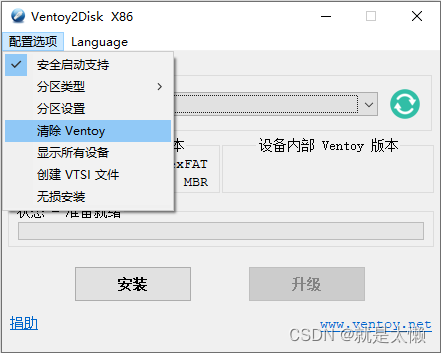
再选择“确认”:
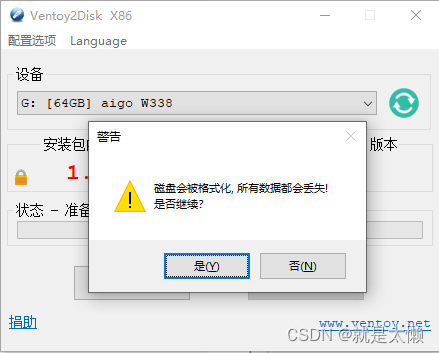
之后就可以恢复成普通U盘了:

其他
该工具还有很多高级的玩法,这里就不做介绍,可以从官网获取使用教程:
https://www.ventoy.net/cn/index.html






)


)






:实现登入获取token与解析token)


